2023-07-07 257
解决方法:
1、首先先点击左侧的搜索栏,然后再输入控制面板,这时候才能打开设置面板,这样才能直接将控制面板,输入控制面板,然后点击打开即可。

2、接着再跳出来的面板中再点击用户账户,直接点击这个账户用户,然后能直接打开设置,在这里就能进行设置了,能让自己直接进行设置了。
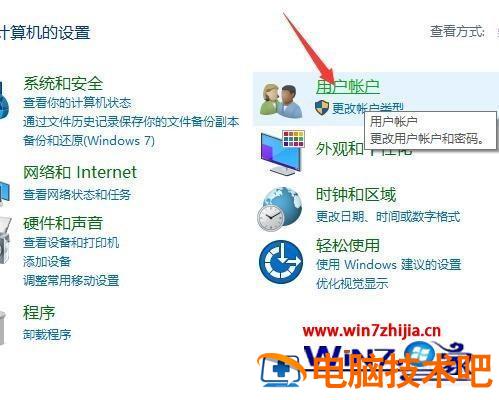
3、然后再弹出的面板中在左侧找到系统和安全,然后直接点击,这时候能在里面进行设置,直接点击系统和安全,在安全中进行设置就可以了。
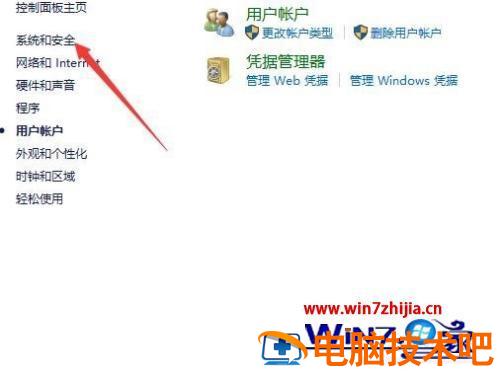
4、接着右侧有一个电源选项,这里是设置电源的电池情况的,因此需要点击这里,然后再点击更改计算机睡眠时间,这样才能直接点击这里,然后将其打开,这样就可以了。
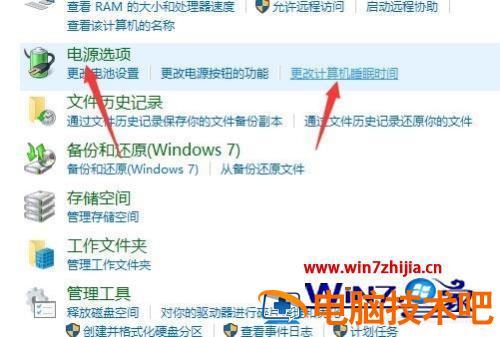
5、然后进行电源设置和更改,这样就能让电脑在一定的时间里进行休眠状态。也能及时保护好自己的电脑不被他人看到,可以对其的显示器、计算机睡眠时间和亮度进行调整,这样就非常好了。

6、最后如果想让电脑有这些功能的话,直接点击保存就可以了,这样能让电脑直接保存自己的修改,当自己离开电脑的时候就可以直接让电脑休眠了,非常方便,也能节约用电。
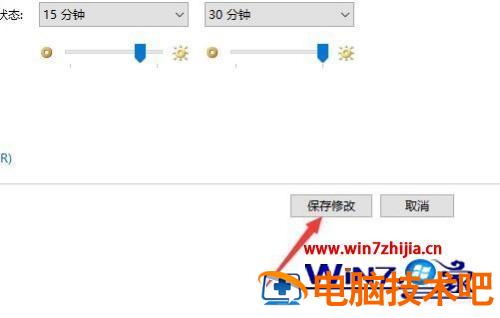
以上就是让电脑开启休眠模式的方法步骤,有要让电脑进入休眠模式的话,可以按上面的方法来进行设置。
原文链接:https://000nw.com/2682.html
=========================================
https://000nw.com/ 为 “电脑技术吧” 唯一官方服务平台,请勿相信其他任何渠道。
系统教程 2023-07-23
电脑技术 2023-07-23
应用技巧 2023-07-23
系统教程 2023-07-23
软件办公 2023-07-11
系统教程 2023-07-23
软件办公 2023-07-11
软件办公 2023-07-12
软件办公 2023-07-12
软件办公 2023-07-12
扫码二维码
获取最新动态
